视频转动态图片gif怎么制作?四种方法
- 来源: 金舟软件
- 作者:Kylin
- 时间:2025-03-06 18:05:49

金舟视频格式转换器
-
- 视频转换、视频合并、视频压缩、视频转音频、音频转视频、视频分割、视频剪辑、视频倒放、视频调速、视频转图片、GIF转图片、视频旋转,支持mov、mkv、3gp、avi、flv、gif、mkv、mov、mp4、mgp、rmvb、swf、vob、wmv等多种音视频格式相互转换
-

金舟视频格式转换器
-
官方正版
-
纯净安全
-
软件评分:
 AI摘要
AI摘要
本文介绍了四种将视频转换为GIF动图的方法:使用金舟视频格式转换器、金舟格式工厂、在线GIF制作工具以及直接录制GIF。每种方法都只需简单几步,如添加视频文件、点击转换按钮即可快速生成GIF。无论你是想制作表情包还是分享精彩片段,这些工具都能帮你轻松搞定,操作简单快捷。
摘要由平台通过智能技术生成视频转动态图片gif的制作过程可以分为以下几个步骤:
视频转动态图片gif:使用金舟视频格式转换器
步骤1:金舟视频格式转换器点击“视频转GIF”功能。
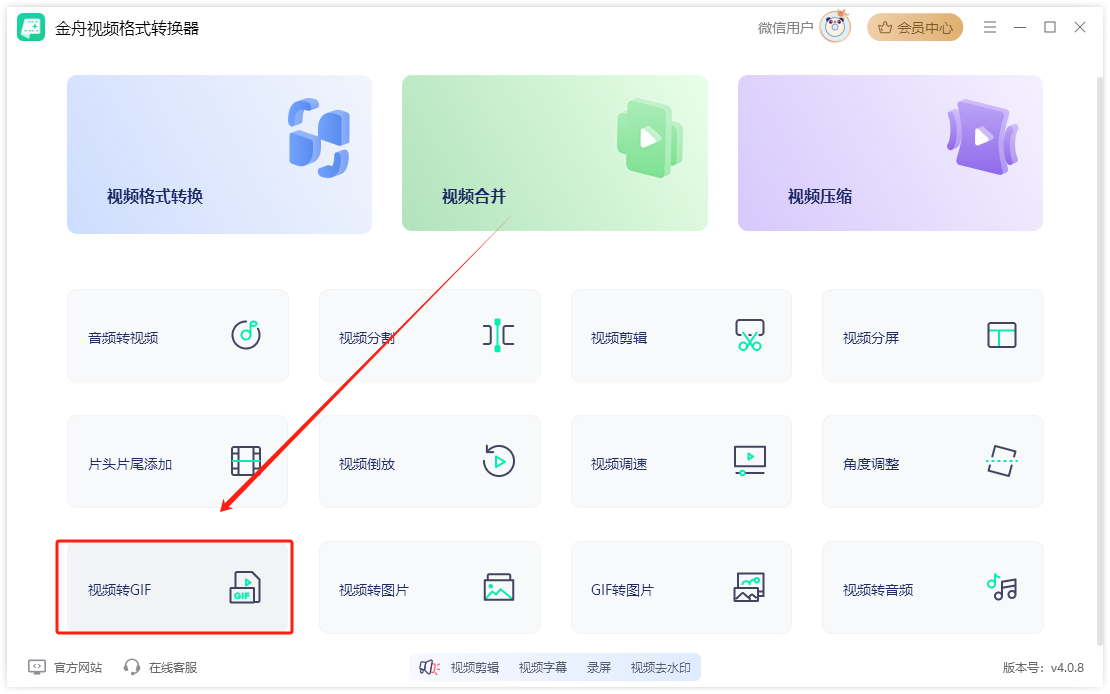
步骤2:拖拽录制好的搞笑视频,点击添加按钮添加也可以。
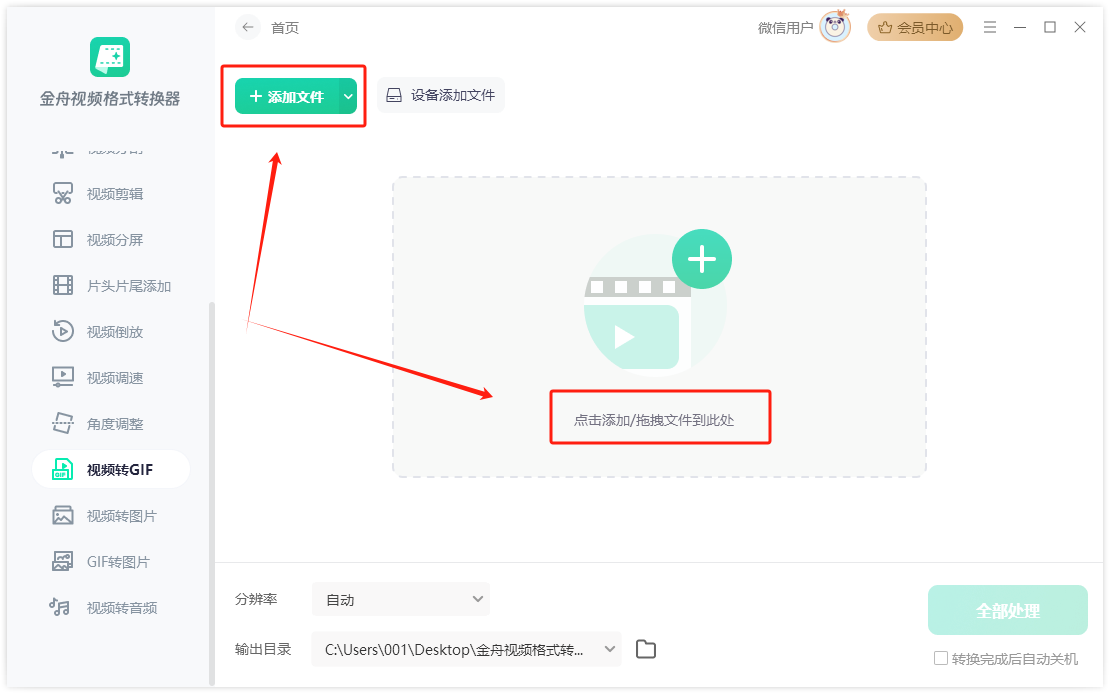
步骤3:点击“全部处理”。
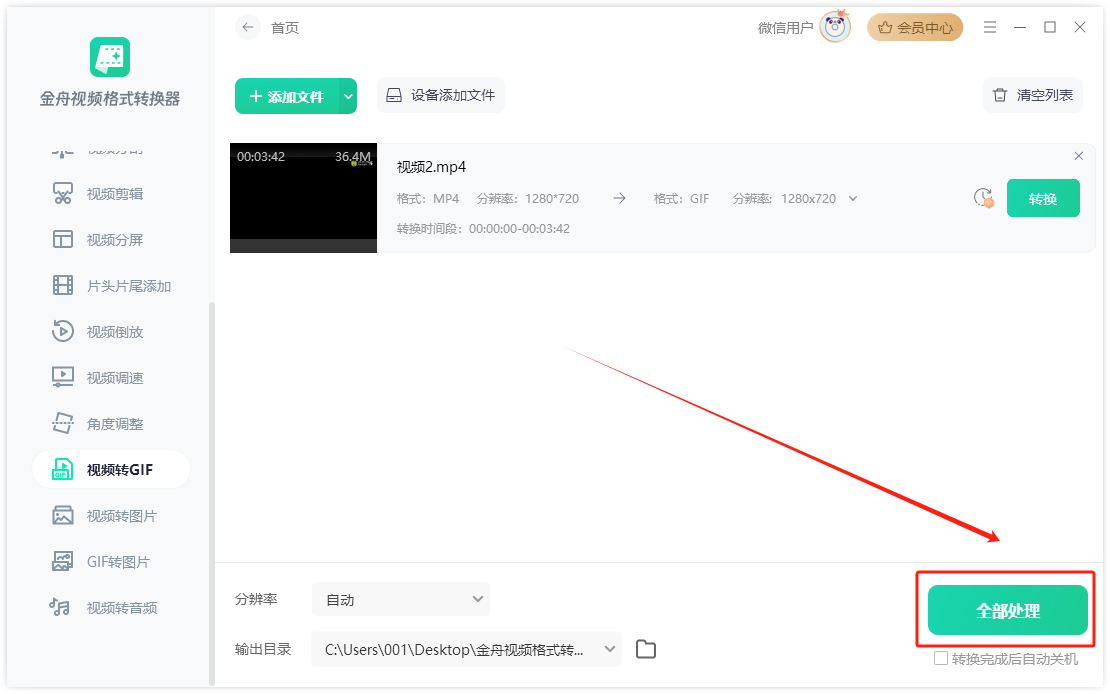
步骤4:等待转换完成,点击“前往导出文件夹”进行查看。
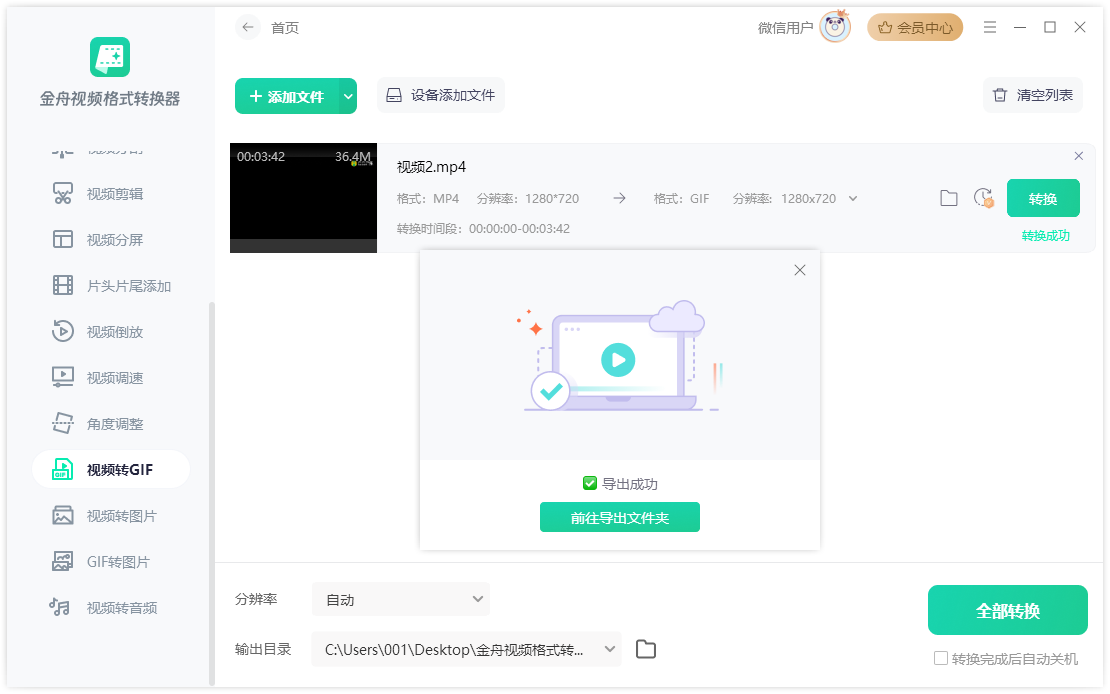
视频转动态图片gif:使用金舟格式工厂
步骤1:金舟格式工厂页面点击“视频格式转换”功能。
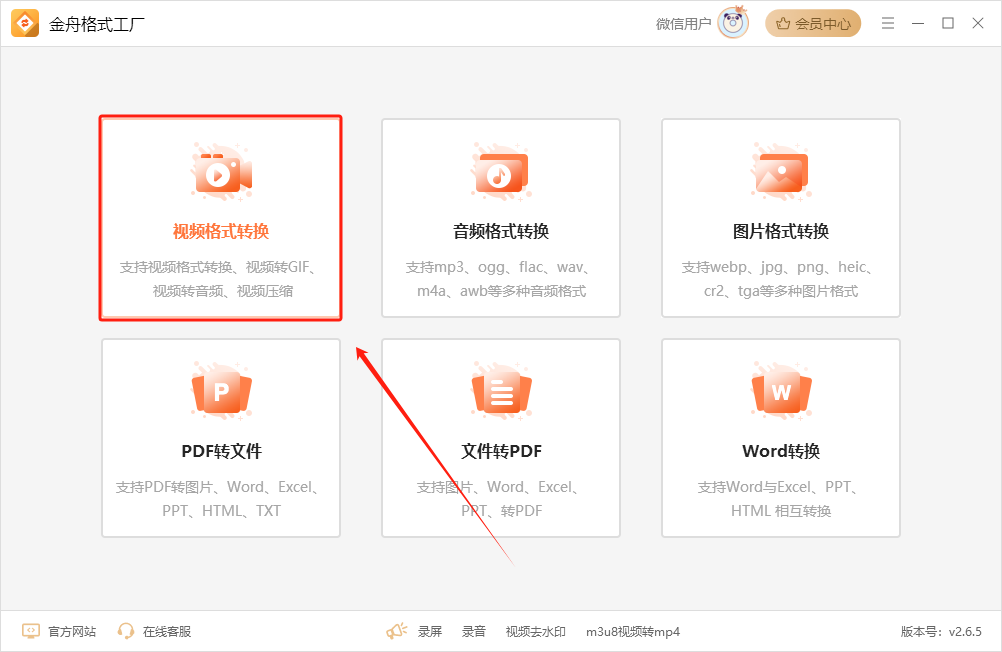
步骤2:页面左侧功能栏中选择“视频转GIF”功能,直接拖拽视频文件进行添加。
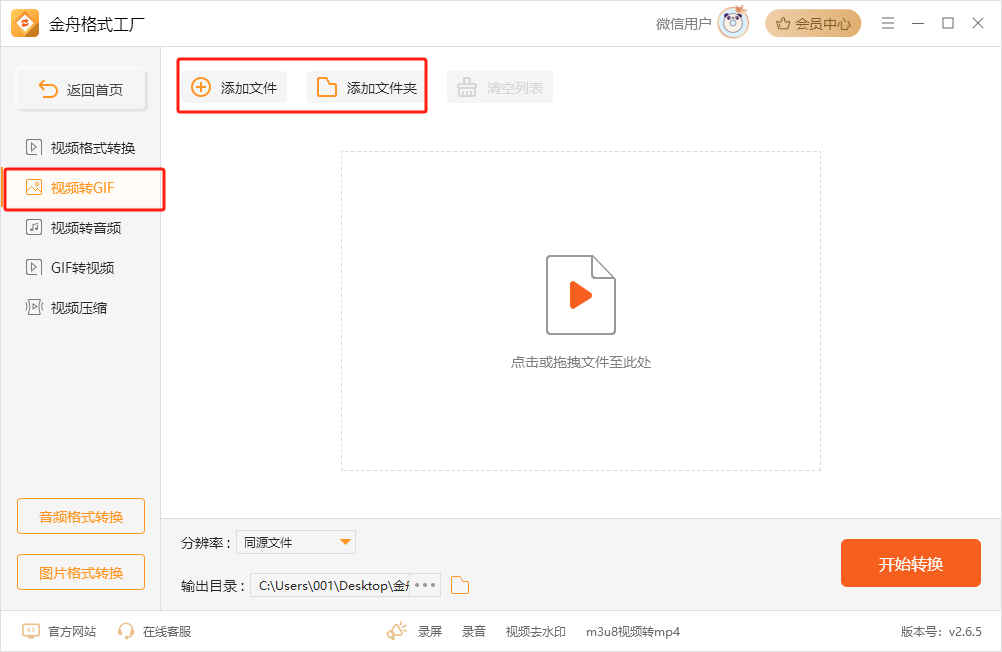
步骤3:点击“开始转换”。
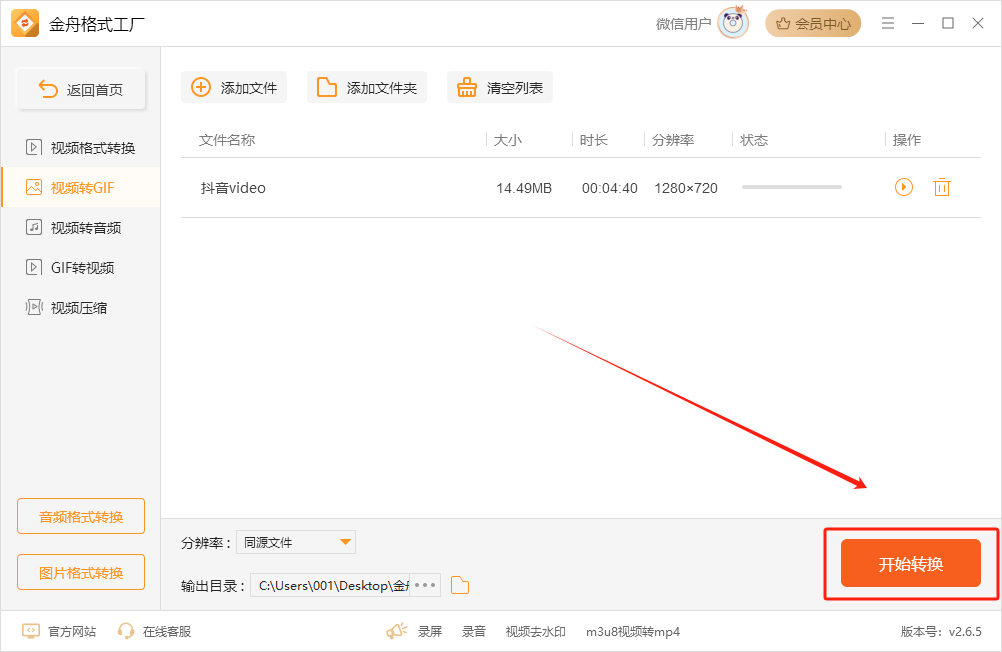
步骤4:等待转换完成,点击“前往导出文件夹”进行查看。
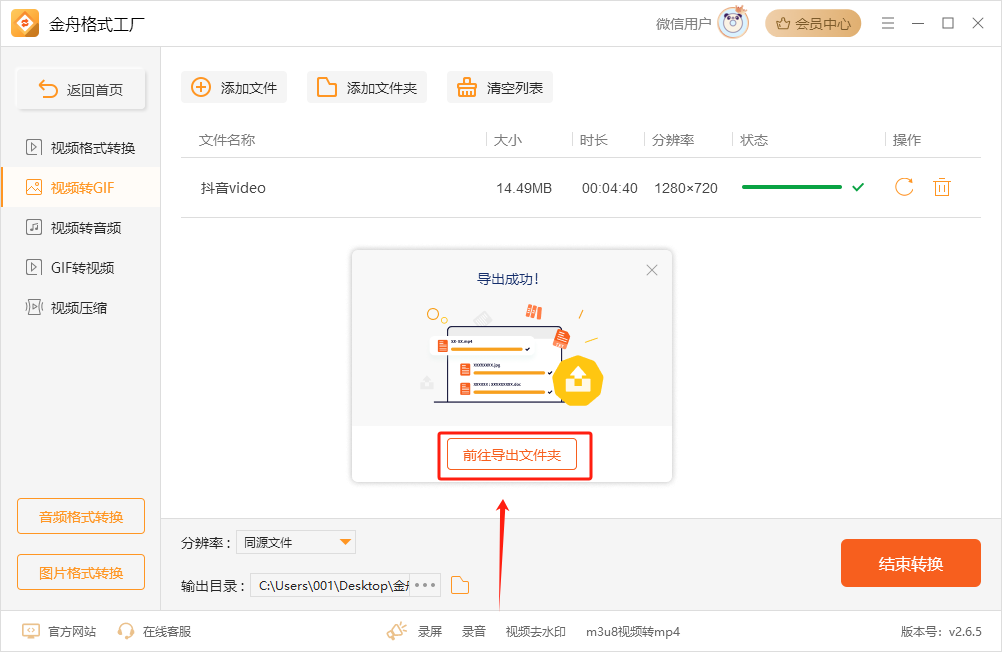
视频转动态图片gif:在线GIF制作
步骤1:打开在线GIF制作的工具,添加文件。
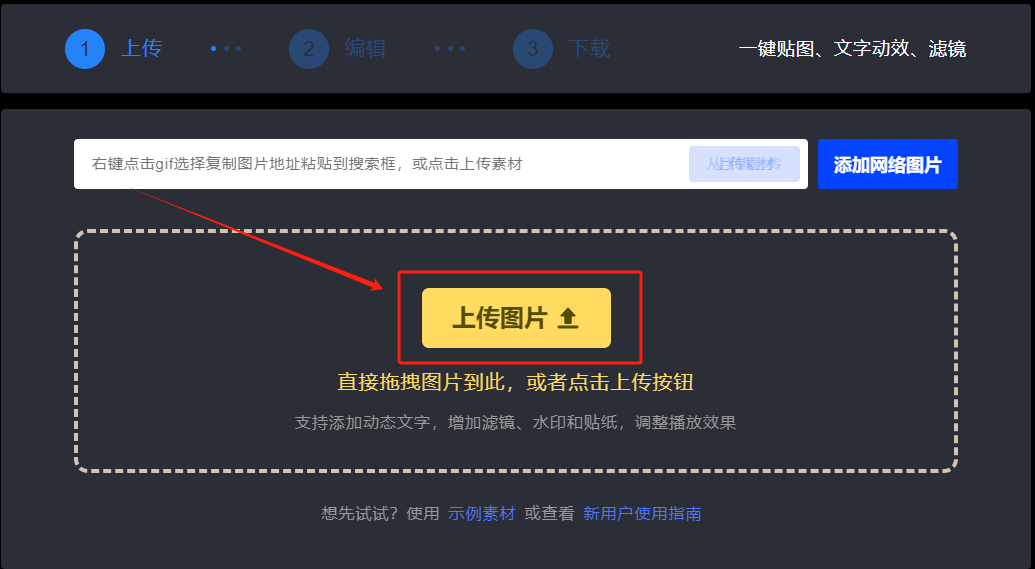
步骤2:设置GIF样式。
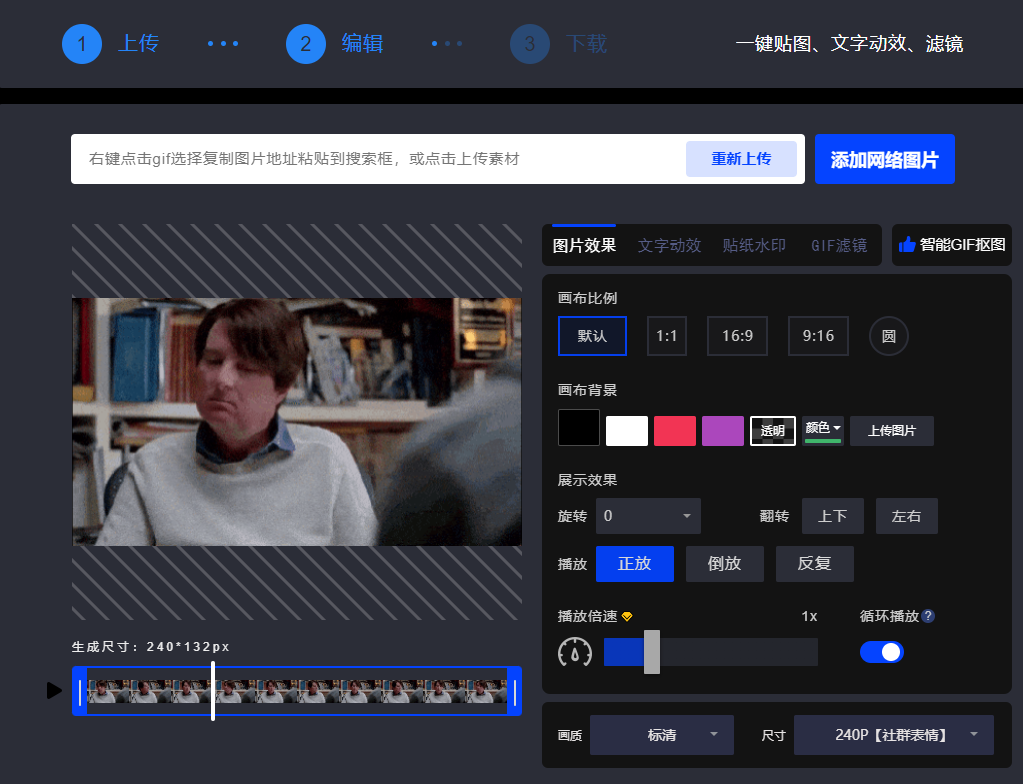
步骤3:点击“生成GIF或视频”。
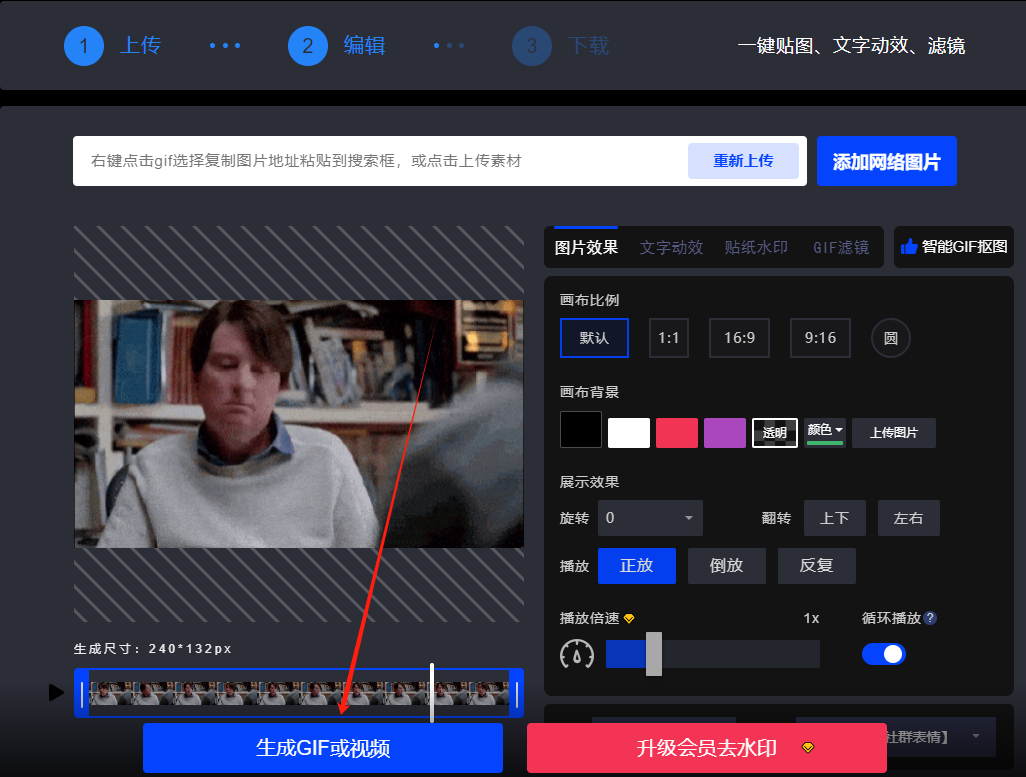
视频转动态图片gif:录制GIF
直接录制电脑的操作方法,录制好了之后,点击导出“GIF”格式即可直接保存为gif动图形式。
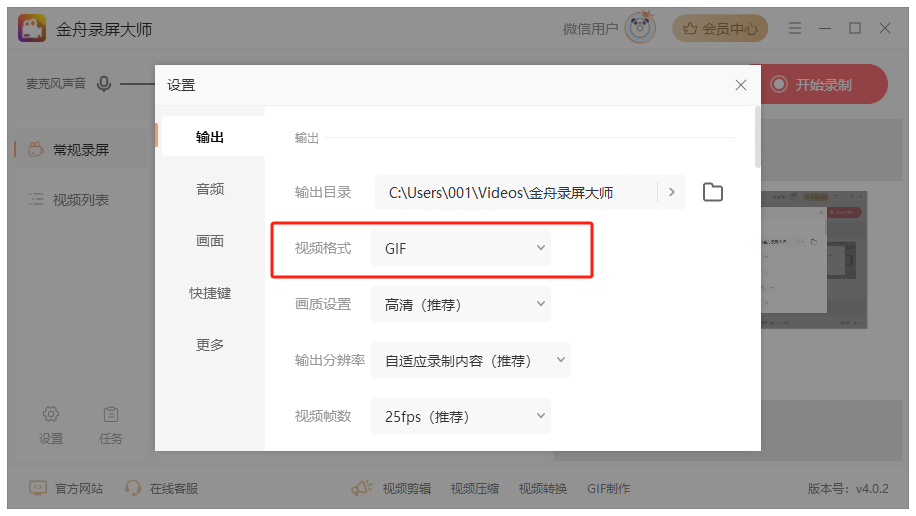
总之,视频转动态图片gif的制作可以有多种方式,不管是直接视频转换格式,还是直接录制GIF动图,都不是一键很难操作的事情,希望金舟办公教程对你们有多帮助。
推荐阅读:
温馨提示:本文由金舟软件网站编辑出品转载请注明出处,违者必究(部分内容来源于网络,经作者整理后发布,如有侵权,请立刻联系我们处理)
 已复制链接~
已复制链接~






































































































































